
Windows ‘un bazı sürümlerinde bilgisayar ismi ve kullanıcı ismi aynı olduğunda programlar ve vbs ler eksik çalışır yada hiç çalışmaz. Bu hatayı fixlemenin tek yolu ise bilgisayar adını değiştirmektir.
Ve bu konu ile ilgili olarak bazı arkadaşlar bilgisayar ismini ve kullanıcı ismini nasıl değiştireceğiz soruları soruyor. Ve bugünkü konumuzda buna değinmek istedim.
Öncelikle kullanıcı adınızda Türkçe karakter ve boşluk yoksa kullanıcı adınızı değiştirmeyin. Direkt olarak bilgisayar isminizi değiştirin. Hemen örnekliyorum:
Kullanıcı ismi ve bilgisayar ismi aynı ise:
Kullanıcı adı : ceofix – doğru bir isim değiştirmeyin
Bilgisayar ismi: ceofix – yanlış kullanıcı yetkilerinde sorun yaşarsınız dolayısı ile programlar ve vbsler çalışmaz.
Bilgisayar ismini tuba olarak değiştirmeliyim. Yada Ceofix-pc şeklinde değiştirilmeliyim.
İsimlerde boşluk ve Türkçe karakter var ise:
Kullanıcı adı :Tuba Öz – değiştirilmeli
Bilgisayar ismi Tuba Öz – değiştirilmeli
Doğrusu:
Kullanıcı adı :Tuba_oz
Bilgisayar ismi: tuba-pc
Bilgisayar ismi ve kullanıcı ismi nasıl olmalı örnekledim. Şimdi ise; bilgisayar ismi nasıl değiştirilir adım adım gerçekleştirelim:
1- Denetim masası > büyük simgelere alalım ve “Sistem” e tıklayalım
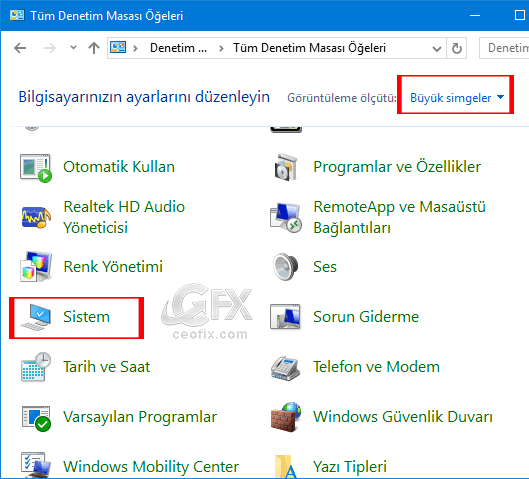
2- Burada ayarları değiştire tıklayalım.

3- Bilgisayar tanımı: buraya tuba yazmayı tercih ederim.
4- Hemen alt kısımda bu bilgisayarı yeniden adlandırmak için değiştir butonuna tıklıyorum.

5- Ve bilgisayar ismini yukarıdaki anlattığım kriterlere uygun olarak yazıyorum. Ben tuba yazıp tamam’a tıklıyorum.

6- Yeniden başlatma için uyarı gelir.

7- Buna da tamam diyoruz. Ve sonra kapat’a tıklıyoruz.
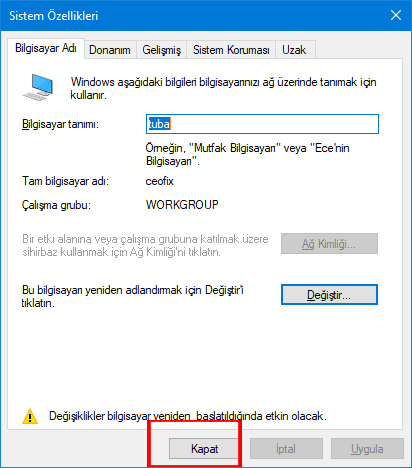
Ve yeniden başlatma için yeniden uyarı gelir. Açık olan belgeleriniz var ise kaydedip, şimdi yeniden başlata tıklayın.
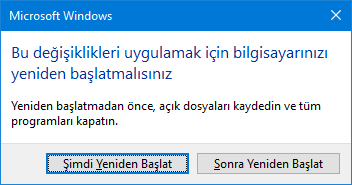
Yöntem iki yeni ayarlar arayüzü.
1- Başlat+I klavye kısa yolu ile ayaları açın.
2- “Sistem” e tıklayın ve sol sütünde en altta en altta”Hakkında”ya tıklayın.

3- Şimdide sağ sütunda bu bilgisayarı yeniden adlandıra tıklayalım.

4- Yeni ismi yazalım

5- Ve yeniden başlatma ister.

Yöntem 3 : Çok daha kolay VBS’ile
Tüm bunları iki tık ile yapmak isterseniz. Makale sonundaki indir butonuna tıklayın. Ve Vbs’i çift tıklayıp çalıştırın. Gelen arayüzde bir kutucuk olacak . buraya yeni ismi yazın. ve tamam ‘a tıklayın hepsi bu kadar.

Kullanıcı adı nasıl değiştirilir?
Şayet kullanıcı adınızda sorun yok ise değiştirmenizi tavsiye etmem çünkü yapacağınız işlemler uzayacaktır.
Denetim Masası\Kullanıcı Hesapları\Kullanıcı Hesapları\Adınızı değiştirin
Yolunu takip ederek kullanıcı ismini değiştirebilirsiniz. Ancak sadece bu açılış ekranında yeni isim görünecektir. Ekran görüntüsünden de anlaşılacağı üzere kullanıcı klasörü eski isim görülür.
Kullanıcı ismi: tuba_oz
Kulllanıcı klasör ismi tuba
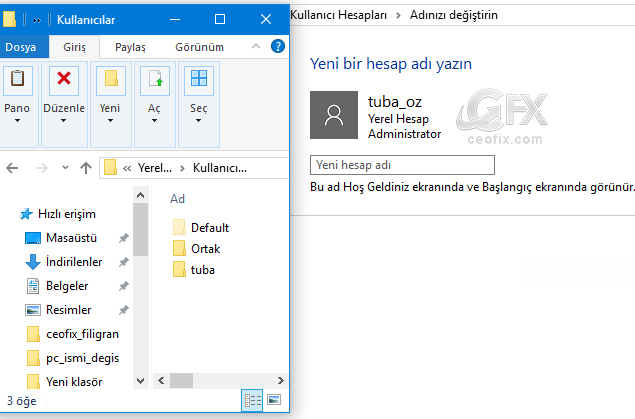
İsminizde bilgisayarın işleyişini etkileyecek bir hata var ise her ne kadar bu işlemler uzun olsa da aşağıdaki linkteki konu yardımı ile hem kullanıcı adınızı hemde kullanıcı klasörünü yeniden adlandırmanızı tavsiye ederim.
Windows 10 Da Kullanıcı Profil Klasörünü Yeniden Adlandır
Herkeste Çalışan Yazılım Veya Script Sizde Çalışmıyorsa
Windows 10 Da İkincil Bir Kullanıcı Hesabı Nasıl Oluşturulur
Yayınlanma tarihi: 27 May 2017- editlenme tarihi: 04-06-2020

Bilgisayar isminde boşluk olunca sorun çıktığını bilmiyordum, çok değerli bir bilgi , Teşekürler
@İrfan doruk
Maalesef, başıma gelmişliği var. Boşluk olunca hata aldım.
Teşekürler bende kullanıcı ve bilgisyar ismi nasıl değiştirilir diye googlede aratmıştım , vermeniz gerçekten isabet olmuş , ellerinize sağlık
@yılmaz karşıyaka
Rica ederim. Yardımcı olabildiysem e mutlu . selamlar.